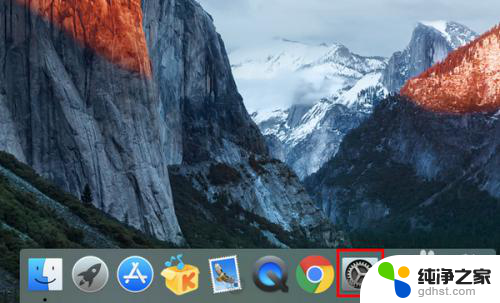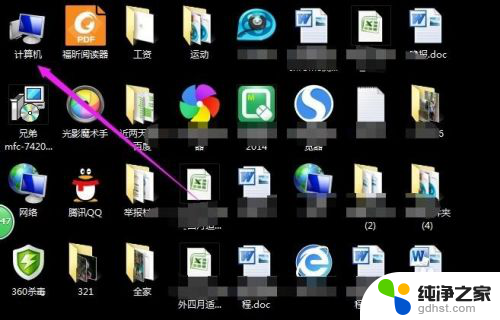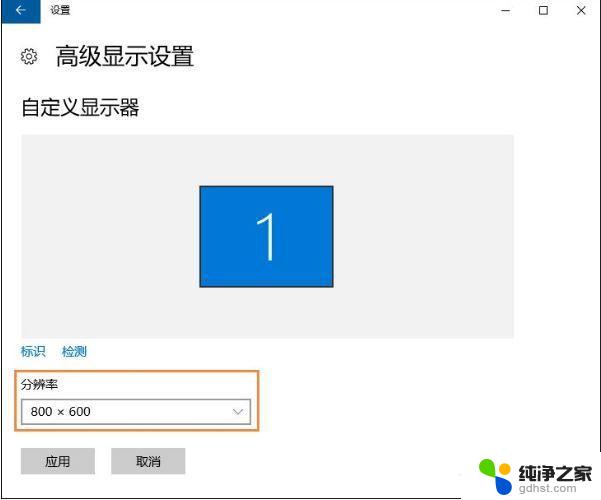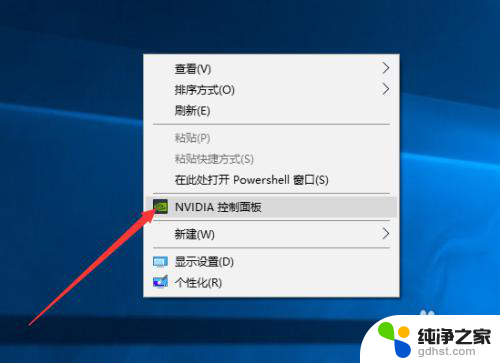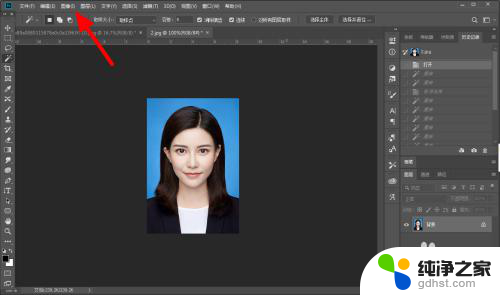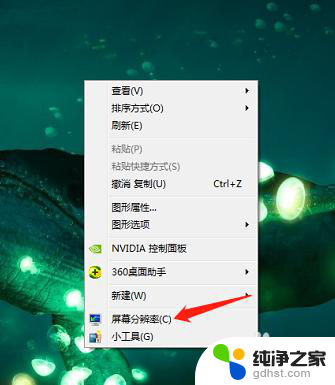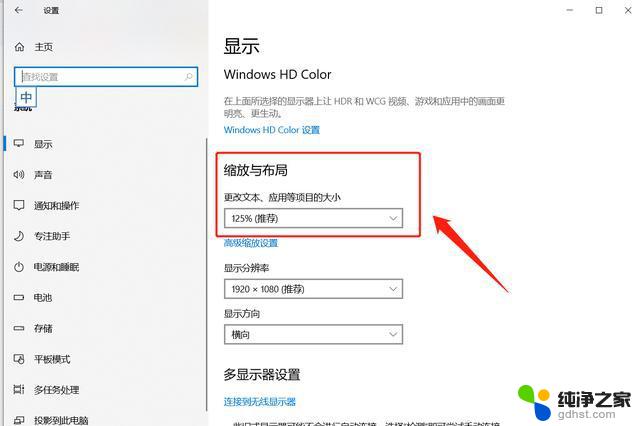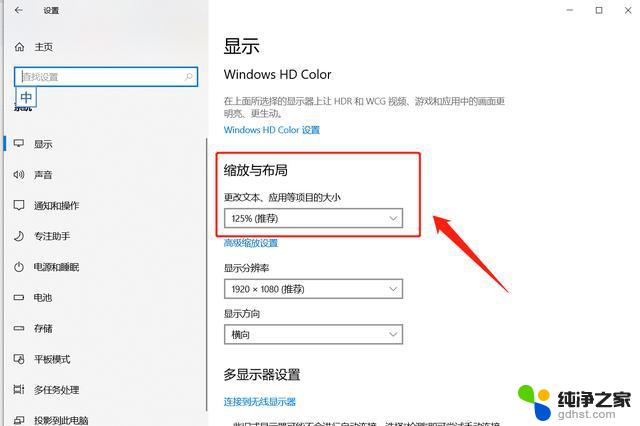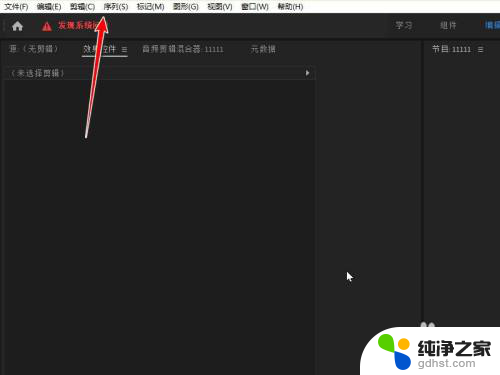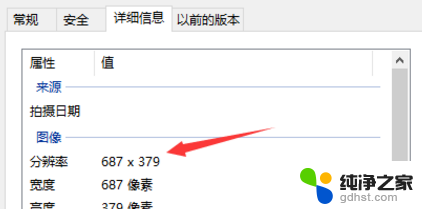笔记本分辨率怎么调整
更新时间:2024-02-21 11:00:47作者:jiang
笔记本电脑的分辨率是影响显示效果的重要因素之一,如何调整分辨率能够让屏幕显示更清晰、更舒适,在使用笔记本电脑时,有时候我们可能需要根据不同的需求来调整屏幕分辨率,这样可以让我们在不同场景下获得更好的视觉体验。下面就为大家介绍一下笔记本电脑如何更改屏幕分辨率的方法和步骤。
操作方法:
1.在自己笔记本的桌面上,找到【计算机】的图标。点击打开,如图所示。
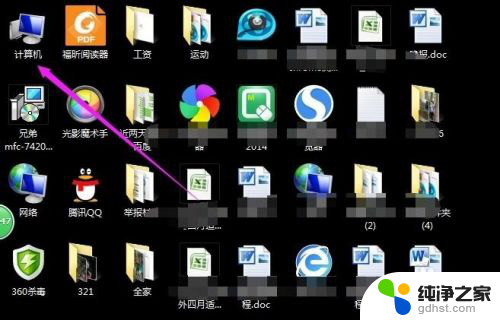
2.在计算机的主界面,点击上方的【打开控制面板】几个字,如图所示。
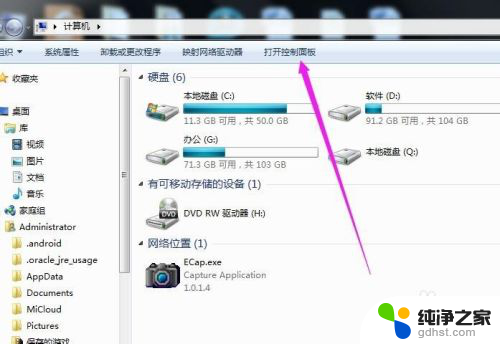
3.找到【外观和个性化】下面的【调整屏幕分辨率】,点击打开。
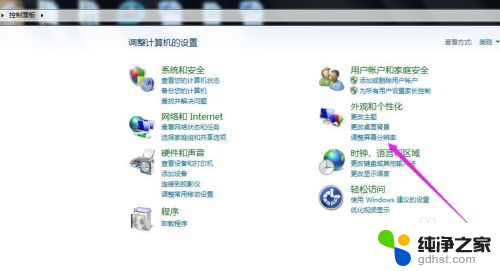
4.点击分辨率右侧的向下箭头,如图所示。
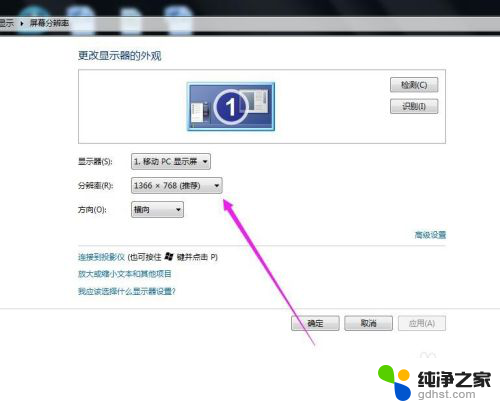
5.选择自己想要设置的屏幕分辨率,也可以选择系统推荐的分辨率。
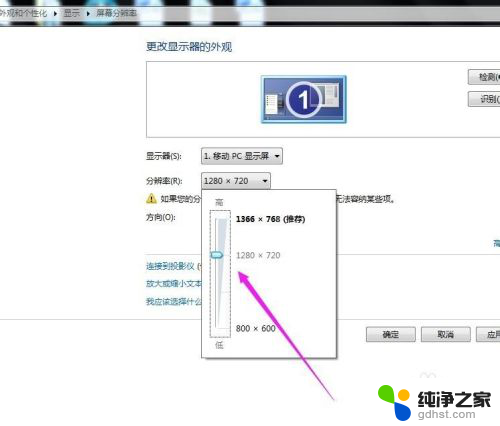
6.设置好之后,点击右下角的【应用】,再点击【确定】按钮就可以了。
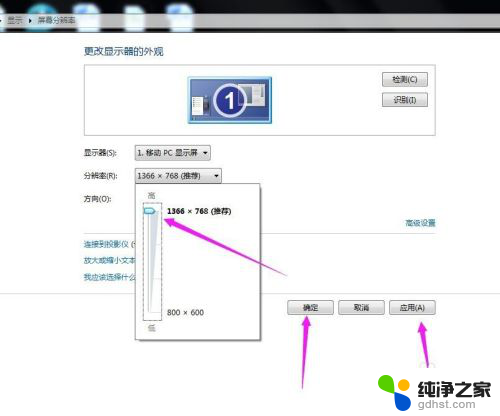
以上就是笔记本显示分辨率调整的全部内容,如果你遇到相同问题,可以参考本文中介绍的步骤来进行修复,希望这些信息对你有所帮助。